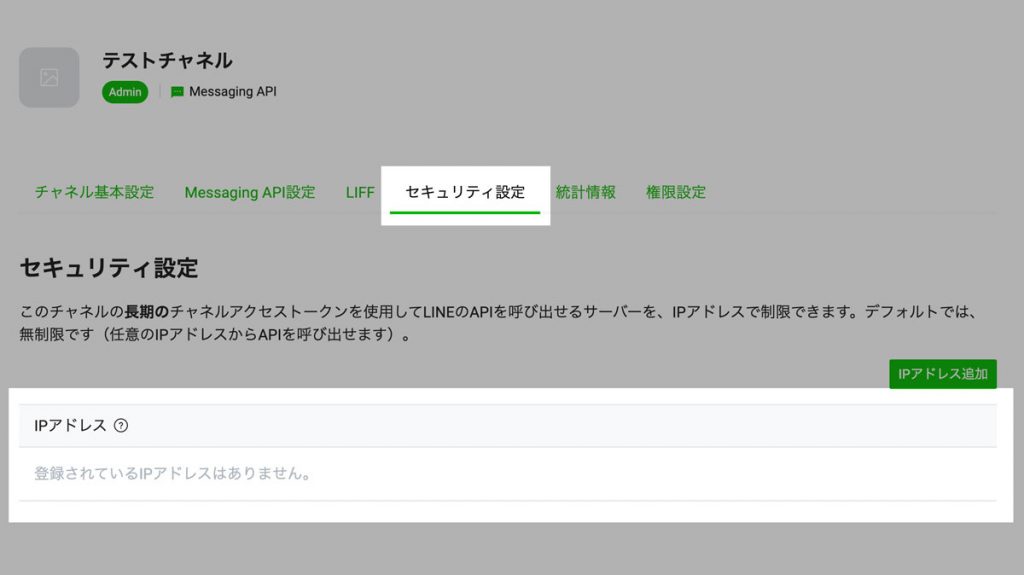アクセストークンが正しくないと表示されます
Poster初期設定時、アクセストークンが正しくない等のエラーメッセージが表示された場合は以下の点を確認して下さい。
コピーが正しくできているか
LINE Developersにアクセスし、「Messaging API設定」の「チャネルアクセストークン(長期)」項目に記載されているアクセストークンを正しくコピーして下さい。
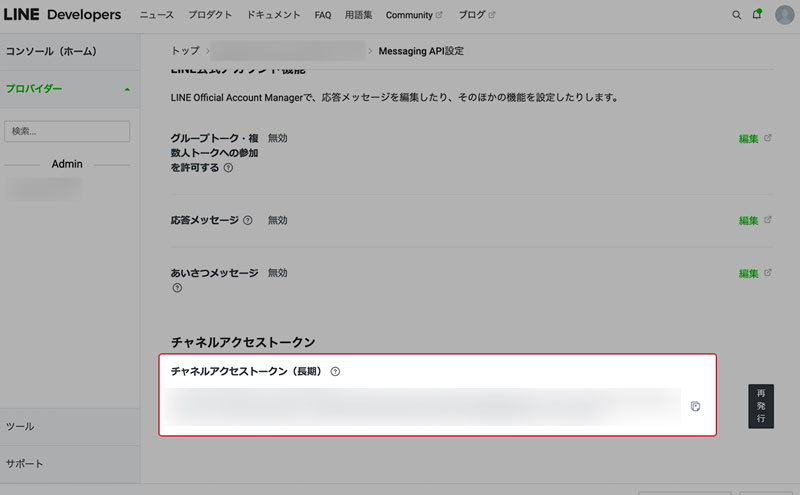
サイトが自動翻訳されていないか
LINE Developersの言語設定が「English」になっている上で、ブラウザの自動翻訳が有効になっていると、アクセストークンの値が文字化けし正しいトークンが取得できなくなります。
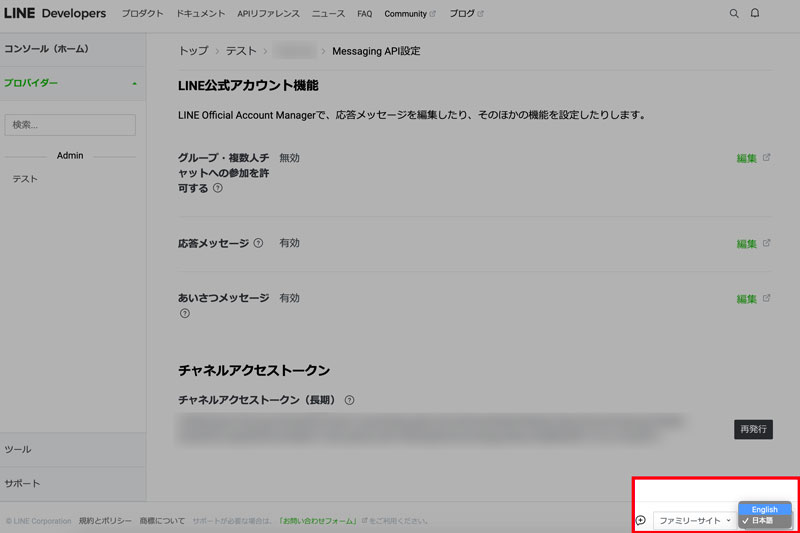
ブラウザ側の自動翻訳をOFFにするか、LINE Developersの言語設定を「日本語」に変更して下さい。
ブラウザ側の自動翻訳がONのままLINE Developersの言語設定を「日本語」に変更しても、すぐには改変されたトークンが元に戻らないケースが確認されています。
言語設定を「日本語」に変更した後は、ページの再読み込みを行っていただく事で正しいアクセストークンが表示されますので、ページ再読み込み後に再度コピーして下さい。
IPアドレス制限の解除
Messaging APIの「セキュリティ設定」画面でIPアドレス制限が設定されている場合は、
登録されているIPアドレスを全て削除して制限を解除して下さい。
LINE Developersへアクセスし、対象のプロバイダを選択 > Messaging APIチャネルを開き「セキュリティ設定」から確認できます。
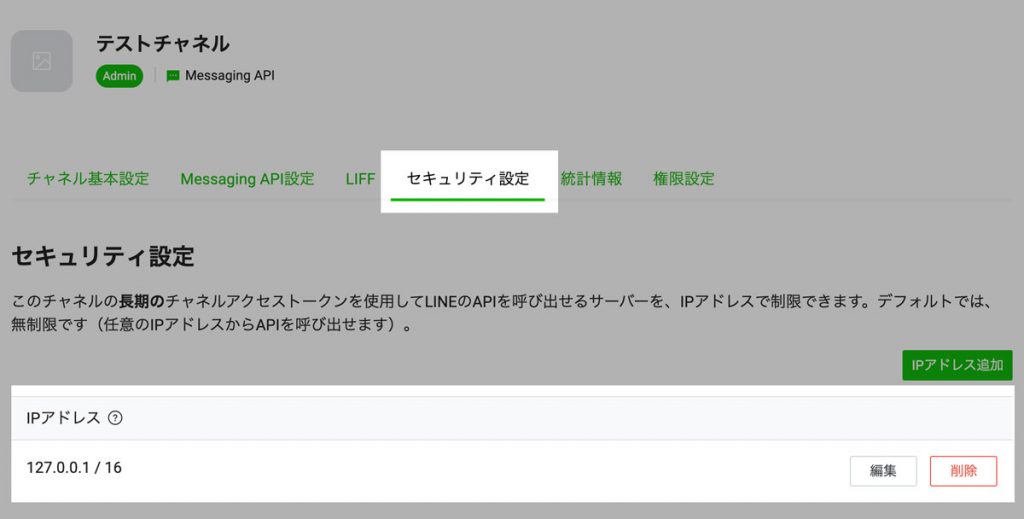
上記画面のようにIPアドレスが登録されている場合は、IPアドレスを全て削除して制限を解除して下さい。